User Login Router MikroTik - User login pada Router MikroTik diatur oleh User Management dari MikroTik
OS itu sendiri yang berfungsi untuk melindungi Router agar orang sembarangan
tidak dapat masuk dan mengkonfigurasikan Router MikroTik milik Kita.
Fungsi User Management
Apa fungsi dari user management? Seperti yang telah disebutkan sebelumnya,
fungsi utama dari user management itu sendiri adalah untuk melindungi Router
MikroTik milik Kita agar tidak semua orang dapat mengkonfigurasi Router Kita
secara sembarangan. User Management bisa dibilang sama dengan User Login atau
User yang Kita gunakan untuk masuk ke sistem MikroTik.
Pada dasarnya, Routerboard MikroTik memiliki user management (user login)
default yaitu dengan user(login) = admin dan
password = (kosong).
Kita dapat membuat banyak user pada user management di MikroTik, misalnya Kita
dapat membuat user untuk rekan Kita yang sama-sama
mengh-handle jaringan di daerah Kita. Kita dapat membuatkan dia
user dengan hak akses Full/Write atau Kita juga dapat membuat user untuk teman
Kita yang hanya ingin melihat/memonitoring jaringan Kita dengan hak akses
Read.
Group User / Hak Akses
Lalu, apa perbedaan hak akses Full, Write dan Read? Ketiga hak akses tersebut
bisa dikatakan sebagai Group User dari User Management di MikroTik Router.
Berikut adalah penjelasan perbedaan dari ketiga hak akses tersebut.
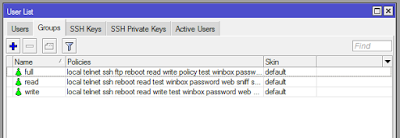
|
| Group User |
- Full : user yang memiliki hak akses ini merupakan user dengan pangkat paling tinggi, yang dapat melakukan konfigurasi seperti menghapus konfigurasi, menambah konfigurasi, sampai dengan menambahkan user baru ke dalam sistem MikroTik.
- Write : user yang memiliki hak akses ini hampir sama seperti user yang memiliki hak akses Full. Namun perbedaannya, hak akses ini (Write) tidak dapat menambahkan user baru dan juga tidak dapat melakukan proses backup konfigurasi.
- Read : user dengan hak akses ini hanya mampu melakukan monitoring pada sistem, tidak diperbolehkan untuk melakukan konfigurasi seperti pada user yang memiliki hak akses Full maupun Write.
Membuat User dengan Hak Akses Full, Write dan Read
1. User Full
Pertama, Kita akan mencoba membuat user baru dengan hak akses Full. Seperti
yang telah dijelaskan sebelumnya, user yang memiliki hak akses Full dapat
melakukan berbagai macam konfiguasi. Cara membuatnya ikuti langkah-langkah
berikut.
-
Klik System dan buka menu Users.

Membuka Menu Users
-
Untuk menambahkan user baru, klik tombol Add dengan simbol
Plus (+) yang ada di pojok kiri atas pada tab
Users.
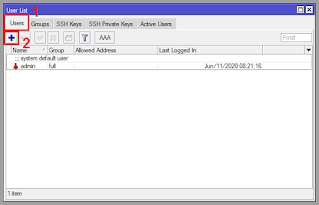
Add User
-
Isikan Name dan Password sesuai dengan kehendak
Kita, pilih opsi Group = Full. Klik OK untuk menyimpan
user baru tersebut.
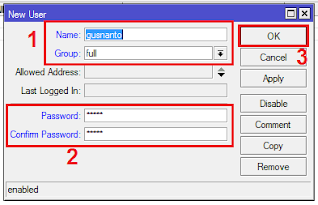
Membuat User Full
2. User Write
Yang kedua, Kita akan mencoba membuat user baru dengan hak akses Write.
Seperti yang telah dijelaskan sebelumnya, user yang memiliki hak akses Write
dapat melakukan konfigurasi seperti user yang memiliki hak akses Full akan
tetapi tidak dapat menambahkan user baru serta melakukan backup konfigurasi.
Untuk membuatnya ikuti langkah-langkah berikut.
-
Klik System dan buka menu Users.
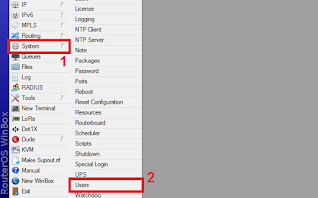
Membuka Menu Users
-
Untuk menambahkan user baru, klik tombol
Add dengan simbol Plus (+) yang
ada di pojok kiri atas pada tab Users.
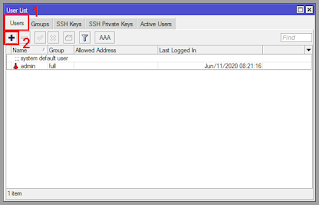
Add User
-
Isikan Name dan Password sesuai dengan
kehendak Kita, pilih opsi Group = Write.
Klik OK untuk menyimpan user baru tersebut.

Membuat User Write
3. User Read
Yang ketiga, Kita akan mencoba membuat user baru dengan hak akses Read.
Seperti yang telah dijelaskan sebelumnya, user yang memiliki hak akses Read
hanya dapat melihat atau memonitoring pada sistem MikroTik dengan kata lain
tidak bisa melakukan konfigurasi apapun. Untuk membuatnya ikuti
langkah-langkah berikut.
-
Klik System dan buka menu Users.
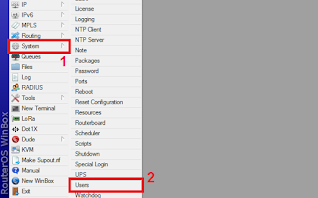
Membuka Menu Users
-
Untuk menambahkan user baru, klik tombol Add dengan
simbol Plus (+) yang ada di pojok kiri atas pada
tab Users.
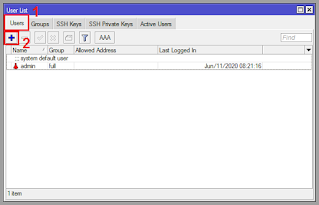
Add User
-
Isikan Name dan Password sesuai dengan
kehendak Kita, pilih opsi Group = Read.
Klik OK untuk menyimpan user baru tersebut.
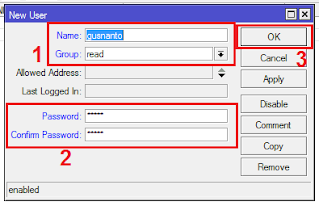
Membuat User Read
Cukup mudah bukan? Yang membedakan hanyalah Group usernya saja, selebihnya
(Name dan Password) diisi sesuai dengan kehendak Kita.
Membuat Group User / Hak Akses Sendiri
Selain dari ketiga Group User default dari MikroTik, yaitu Full, Write dan
Read. Kita juga dapat membuat Group User atau hak akses sendiri loh. Hal ini
dilakukan ketika Kita ingin membuat user baru dengan hak akses tertentu,
misalnya Kita ingin membuat user dengan hak akses Read yang dapat melakukan
Reboot (restart) router. Bagaimana cara membuatnya? Simak
langkah-langkah berikut.
-
Klik System dan buka menu Users.
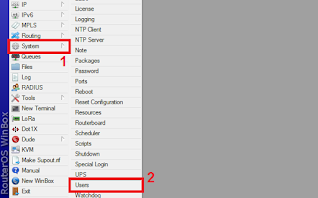
Membuka Menu Users
-
Klik tab menu Group dan klik tombol Add dengan
simbol Plus (+) untuk membuat Group User baru.
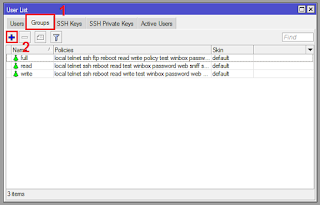
Add Group User
-
Masukkan Name dari Group User tersebut dan pilihlah
beberapa Policies yang diperlukan. Dalam contoh ini
(hak akses Read yang dapat melakukan Reboot), Kita pilih policies
Local, Read dan Reboot. Klik
OK untuk menyimpan Group User baru tersebut.
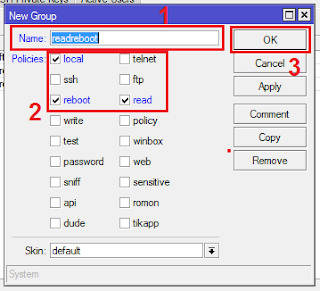
Membuat Group User
-
Buatlah user baru dengan cara sama seperti membuat user dengan hak akses
Full, Write maupun Read. Hanya saja, Group User yang Kita pilih disini
adalah Group User yang baru saja dibuat. Sehingga user baru ini akan
mendapatkan hak akses Read namun dapat me-reboot router.
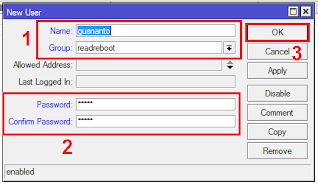
Membuat User Baru
Semua tergantung dari kebijakan yang Kita berikan untuk user baru tersebut,
berikut adalah beberapa Policies (kebijakan) yang ada di User
Management MikroTik beserta dengan keterangannya.
Policies / Kebijakan-kebijakan User MikroTik
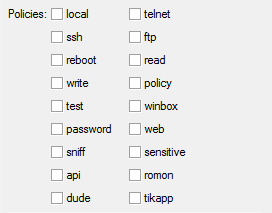
|
| Policies User Management |
- local : kebijakan yang mengizinkan user login via local console (keyboard, monitor).
- telnet : kebijakan yang mengizinkan user login secara remote via telnet.
- ssh : kebijakan yang mengizinkan user login secara remote via Secure Shell Protocol (SSH).
- ftp : kebijakan yang mengzinkan hak penuh login via FTP, termasuk transfer file dari/menuju router. User dengan kebijakan ini memiliki hak yang sama dengan Write dan Read.
- reboot : kebijakan yang mengizinkan user me-restart router.
- read : kebijakan yang hanya mengizinkan untuk melihat atau memonitoring konfigurasi router. Semua command console yang bersifat konfigurasi tidak dapat diakses.
- write : kebijakan yang mengizinkan untuk melakukan konfigurasi router, kecuali user management. Policy ini tidak mengizinkan untuk membaca konfigurasi router, user yang diberikan policy write ini juga disarankan juga diberikan policy read.
- policy : kebijakan yang memberikan hak untuk user management. Harus digunakan bersama dengan kebijakan menulis. Mengizinkan juga untuk melihat variabel global yang dibuat oleh pengguna lain (memerlukan juga kebijakan 'uji').
- test : kebijakan yang memberikan hak untuk menjalankan ping, traceout, bandwith-test, wireless scan, sniffer, snooper dan test commands lainnya.
- web : kebijakan yang memberikan hak untuk remote router via WebBox.
- winbox : kebijakan yang memberikan hak untuk remote router via WinBox.
- password : kebijakan yang memberikan hak untuk mengubah password.
- sensitive : kebijakan yang memberikan hak untuk melihat informasi sensitif router, misalnya secret radius, authentication-key dan lain-lain.
- api : kebijakan yang memberikan hak untuk remote router via API.
- sniff : kebijakan yang memberikan hak untuk menggunakan tool packet sniffer.
- romon : kebijakan yang memberikan hak untuk dapat menggunakan RoMon.
- dude : kebijakan yang memberikan hak untuk menggunakan dude.
- tikapp : kebijakan yang memberikan hak untuk remote router via TikAPP.
Itu saja artikel kali ini, semoga bermanfaat. Sampai jumpa di artikel
selanjutnya.
Terima Kasih
Telah Berkunjung
Kata Kunci :
- User Login Router MikroTik
- User Management
- Group User Full, Write dan Read
- Policies User Management


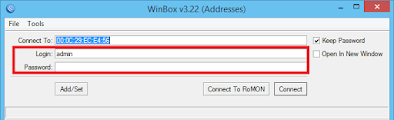
Posting Komentar untuk "User Login Router MikroTik"